Як швидко видалити об’єкти з фото [2024]
Видалення непотрібних об’єктів із фотографій є звичайним завданням як для фотографів-аматорів, так і для професійних фотографів. Це дозволяє очистити ваші зображення та зосередитися на найважливіших елементах. З розвитком технологій тепер існує кілька інструментів для створення зображень, які дозволяють досягти цього. Він включає в себе онлайн-інструменти, професійне програмне забезпечення для комп’ютерів і програми для смартфонів для мобільних пристроїв. Сьогодні цей посібник проведе вас через найпростіші та найефективніші методи видалити об'єкти з фотографій. Продовжуйте читати та досліджуйте зараз!
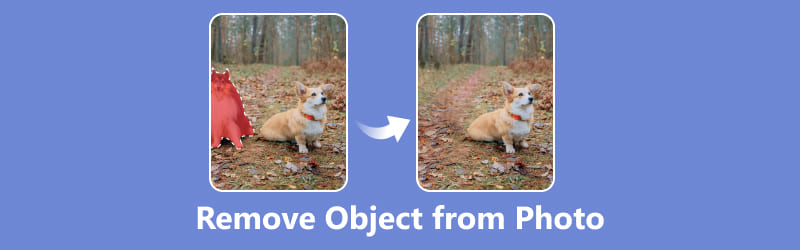
- СПИСОК ПОСІБНИКІВ
- Частина 1. Найпростіший спосіб видалити об’єкт із фотографії онлайн [безкоштовно]
- Частина 2. Як видалити непотрібний об'єкт з фотографії в Photoshop
- Частина 3. Видалення об’єкта з фотографії з зображення на iPhone/Android
- Частина 4. Часті запитання щодо видалення об’єкта з фото з фото
Частина 1. Найпростіший спосіб видалити об’єкт із фотографії онлайн [безкоштовно]
Для тих, хто шукає швидке та просте рішення без встановлення, онлайн-інструменти є чудовим вибором. Є багато онлайн, які можуть запропонувати безкоштовні послуги для безпосереднього видалення об’єктів із фотографій. ArkThinker Засіб для видалення водяних знаків онлайн є одним із найпопулярніших варіантів. Він підтримує декілька форматів зображень, зокрема JPG, BMP, PNG тощо. Ось як це можна зробити:
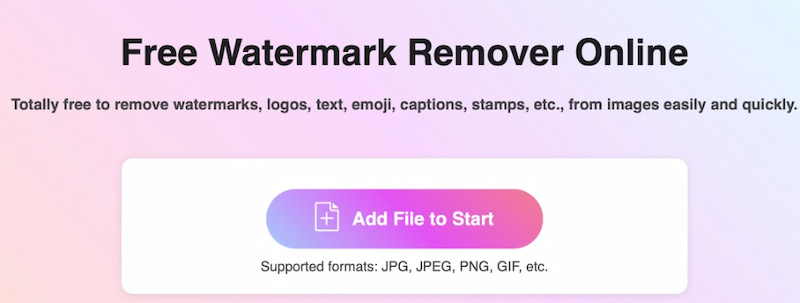
Відвідайте це безкоштовний засіб для видалення об'єктів у вашому браузері. Потім ви можете натиснути Додати файл на старт щоб додати зображення, з якого потрібно видалити об’єкт.
Після завершення процесу ви можете натиснути кнопку Завантажити кнопку, щоб зберегти це зображення без небажаного об’єкта.
Завдяки зручному інтерфейсу та інтуїтивно зрозумілому дизайну весь процес видалення простий. Ви можете безкоштовно видалити об’єкт із фотографії онлайн за кілька секунд.
Примітка: Він підтримує максимальний розмір зображення до 5 Мб. Якщо ваше зображення перевищує 5 Мб, будь ласка, увійдіть за допомогою цього онлайн-засобу для видалення об’єктів і продовжуйте.
Частина 2. Як видалити непотрібний об'єкт з фотографії в Photoshop
Якщо ви хочете використовувати професійне програмне забезпечення для обробки небажаних об’єктів із фотографій, Photoshop — ідеальний вибір. Ось посібник, за яким ви можете слідувати:
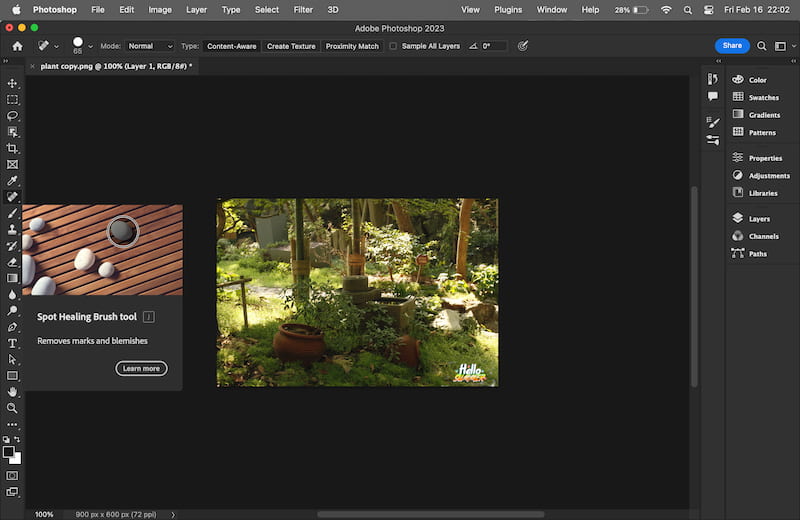
Завантажте та запустіть Фотошоп на вашому комп'ютері. Потім натисніть ВІДЧИНЕНО щоб додати фотографію, яку потрібно редагувати.
Виберіть інструмент видалення на лівій панелі інструментів. Тепер ви можете нанести пензлем об’єкт, який хочете видалити, наприклад текст і водяний знак.
Після видалення об’єкта з фотографії за допомогою Photoshop ви можете зберегти нову фотографію на своєму комп’ютері.
Photoshop більше підходить професіоналам для коригування фотографій. І для користування його потрібно підписувати.
Частина 3. Видалення об’єкта з фотографії з зображення на iPhone/Android
Для мобільних користувачів Snapseed є популярним додатком для видалення непотрібних об’єктів із фотографій. Він доступний на телефонах iPhone і Android. Щоб видалити об’єкт із зображення, виконайте наведені нижче дії.
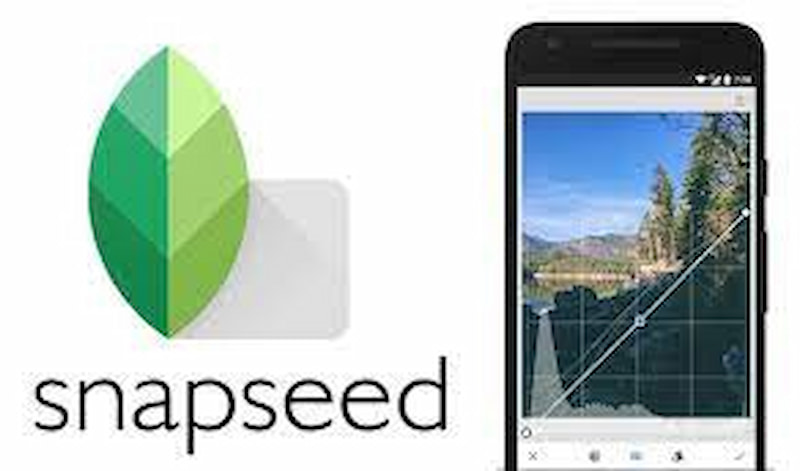
Ви можете завантажити Snapseed з App Store або Google Play на телефоні. Потім відкрийте програму та виберіть фотографію, яку потрібно відкоригувати.
Виберіть Кисть інструмент у програмі. Потім ви можете пальцем намалювати або нанести щіткою на об’єкт, який хочете видалити.
Програма автоматично видалить об’єкт і заповнить область. Нарешті, ви можете зберегти відредаговану фотографію на свій мобільний телефон або поділитися нею безпосередньо з програми.
Додаток Snapseed неймовірно зручний і може давати напрочуд хороші результати для мобільних редагувань.
Частина 4. Часті запитання щодо видалення об’єктів із фото
Чи можна видалити людину з фотографії?
Так. Для цього можна використовувати деякі інструменти редагування видалити людей із фотографій, наприклад Photoshop і TouchRetouch.
Чи можна видалити об'єкт із фотографії в iPhone?
Звичайно. Ви можете видалити непотрібні об’єкти з фотографій на iPhone за допомогою деяких програм, таких як Snapseed і TouchRetouch. Ці програми надають такі інструменти, як штамп клонування або пензлик відновлення, щоб легко редагувати небажані елементи з ваших фотографій.
Чи є в камері Apple ластик об’єктів?
Ні. Камера Apple не має вбудованого інструменту для видалення об’єктів із зображення. Якщо ви хочете це зробити, вам потрібно завантажити сторонні програми для видалення об’єктів з Apple Store.
Як витягнути предмет із зображення?
Зазвичай ви можете використовувати деякі програми для редагування фотографій. Це простий і прямий спосіб витягнути об’єкт із зображення.
Чи існують безкоштовні інструменти, які можуть видаляти об’єкти з фотографій?
Звичайно! Існує кілька безкоштовних онлайн-інструментів і програм для смартфонів, які пропонують функції видалення об’єктів, наприклад ArkThinker Засіб для видалення водяних знаків онлайн і TouchRetouch. Ці програми можуть безкоштовно видаляти небажані об’єкти з фотографій.
Висновок
Маючи правильні інструменти та трохи практики, видалення непотрібних об'єктів із фотографій може бути прямолінійним. Видаливши його, ви зможете досягти ідеальної композиції своїх зображень. Якщо ви віддаєте перевагу онлайн-інструментам, професійному програмному забезпеченню чи мобільним додаткам, у вас є чудовий варіант, який задовольнить ваші потреби та рівень навичок. Маєте інші запитання щодо видалення водяного знака з фотографії? Прокоментуйте тут!
Що ви думаєте про цю публікацію? Натисніть, щоб оцінити цю публікацію.
Чудово
Рейтинг: 4.9 / 5 (на основі 453 голоси)
Знайти більше рішень
Як видалити водяний знак із зображення PhotoBucket за допомогою 3 інструментів 3 способи стерти водяний знак із фотографій Dreamstime 2 способи видалити водяний знак із фотографій iStock 3 засоби для видалення водяних знаків Shutterstock, щоб позбутися водяних знаків 2 прості рішення для видалення наклейки з відео/фото Як видалити логотип із відео на комп’ютері, iOS та AndroidВідносні статті
- Редагувати зображення
- Як редагувати та обрізати анімовані GIF-файли 4 ефективними способами
- 10 GIF-конвертерів для перетворення між зображеннями/відео та GIF-файлами
- Найкращі інструменти GIF-редактора, які підходять для будь-яких комп’ютерів і пристроїв
- Як створити GIF із зображень на комп’ютері та мобільному телефоні
- Швидкі кроки щодо додавання тексту до GIF за допомогою інструментів створення підписів
- Додайте музику до GIF: додайте музику до свого GIF після конвертації
- GIF Resizer: найкращі інструменти для зміни розміру вашого анімованого GIF
- [6 інструментів] Як налаштувати зміну циклу GIF і відтворювати його назавжди
- GIF Cutter: як вирізати GIF простими та швидкими методами
- Як видалити водяний знак Alamy із зображень (100% працює)



